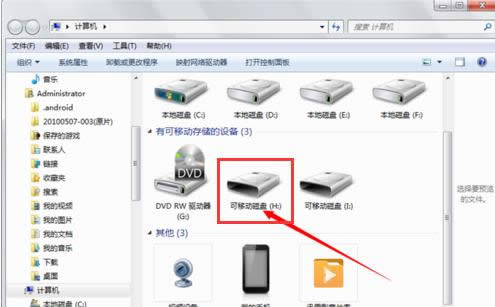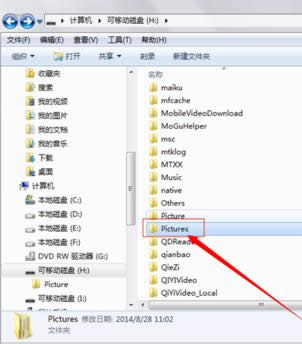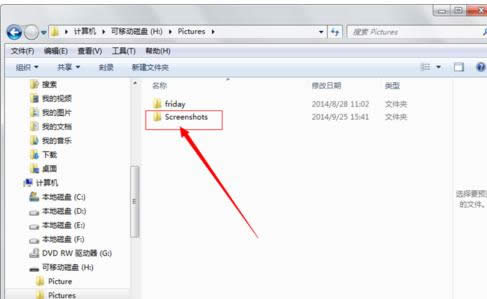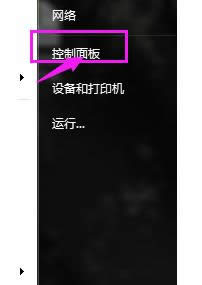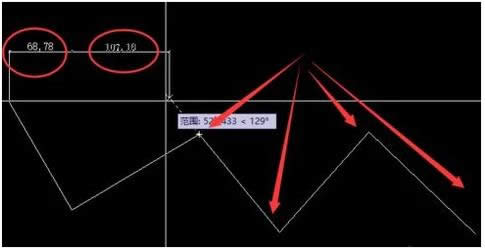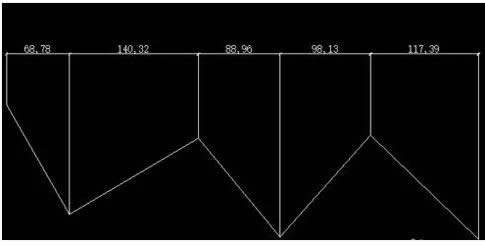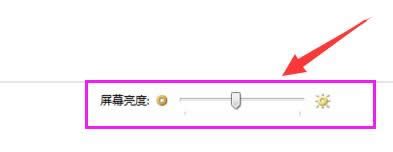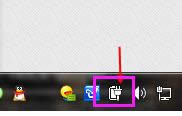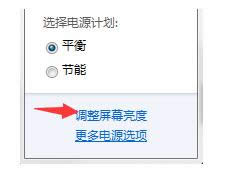- 筆記本屏幕亮度怎么調(diào)?
- 筆記本怎么調(diào)節(jié)屏幕亮度,教您怎樣調(diào)節(jié)筆記本屏
- 筆記本屏幕不亮,教您筆記本屏幕不亮怎么辦
- 筆記本屏幕花屏,教您筆記本屏幕花屏怎么處理
- 筆記本屏幕900P是什么意思
- 筆記本屏幕閃爍,怎么處理筆記本屏幕閃爍問題
- 筆記本屏幕不亮,怎么處理筆記本屏幕不亮的問題
- 筆記本怎樣調(diào)節(jié)屏幕亮度,本文教您怎樣調(diào)節(jié)筆記
- 筆記本屏幕不亮,本文教您筆記本屏幕不亮怎樣辦
- 筆記本屏幕亮度調(diào)節(jié),本文教您筆記本怎樣調(diào)節(jié)屏
- 筆記本屏幕閃爍,本文教您筆記本屏幕閃爍怎樣處
- 筆記本屏幕暗,本文教您怎樣處理
推薦系統(tǒng)下載分類: 最新Windows10系統(tǒng)下載 最新Windows7系統(tǒng)下載 xp系統(tǒng)下載 電腦公司W(wǎng)indows7 64位裝機(jī)萬能版下載
筆記本屏幕亮度怎樣調(diào),本文教您怎樣調(diào)節(jié)筆記本電腦屏幕亮度
發(fā)布時(shí)間:2021-10-17 文章來源:深度系統(tǒng)下載 瀏覽:
|
Windows 10是美國微軟公司研發(fā)的跨平臺(tái)及設(shè)備應(yīng)用的操作系統(tǒng)。是微軟發(fā)布的最后一個(gè)獨(dú)立Windows版本。Windows 10共有7個(gè)發(fā)行版本,分別面向不同用戶和設(shè)備。截止至2018年3月7日,Windows 10正式版已更新至秋季創(chuàng)意者10.0.16299.309版本,預(yù)覽版已更新至春季創(chuàng)意者10.0.17120版本 我們有時(shí)在使用電腦的時(shí)候回覺得電腦亮度太過高,刺眼,或者亮度不夠?qū)е驴床磺迤聊簧系膬?nèi)容,很多人喜歡將筆記本屏幕調(diào)節(jié)的比較柔和以保護(hù)眼睛,電腦屏幕亮度怎么調(diào)?下面,小編給大家?guī)砹苏{(diào)節(jié)筆記本電腦屏幕亮度的圖文操作步驟了。 將筆記本屏幕調(diào)節(jié)的比較柔和可以保護(hù)眼睛,另外將筆記本屏幕亮度適當(dāng)?shù)恼{(diào)低也更加節(jié)能,尤其是當(dāng)使用筆記本電池的時(shí)候,還可以提升筆記本的續(xù)航能力。那么筆記本屏幕亮度怎么調(diào)?下面,小編就來跟大家講解調(diào)節(jié)筆記本電腦屏幕亮度的方法了。 怎么調(diào)節(jié)筆記本電腦屏幕亮度 筆記本鍵盤F1-F12上有些特殊的符號(hào),這些符號(hào)就對(duì)應(yīng)了筆記本相應(yīng)的控制功能。一般筆記本電腦的屏幕亮度是由鍵盤上一對(duì)帶有加減號(hào)的“太陽”控制的。 亮度調(diào)高按“太陽”加(F8)
電腦亮度載圖1 亮度調(diào)低按“太陽”減(F7)
屏幕亮度載圖2 如果直接按“太陽”鍵不能調(diào)節(jié)屏幕亮度,可按住“Fn”鍵,再同時(shí)按住“太陽”鍵調(diào)節(jié)。
屏幕亮度載圖3 方法二: 點(diǎn)擊開始鍵,選擇控制面板
屏幕亮度載圖4 選擇控制面板中的電源選項(xiàng)
筆記本亮度載圖5 可以用上面的平衡 節(jié)能來調(diào)節(jié)屏幕亮度
筆記本亮度載圖6 或者選擇最下面的屏幕亮度按鈕,調(diào)節(jié)屏幕亮度,選擇適合自己的亮度
電腦亮度載圖7 方法三: 點(diǎn)擊右下角的電源按鈕
筆記本亮度載圖8 選擇調(diào)整屏幕亮度,就可以進(jìn)去了,然后就可以調(diào)節(jié)亮度了
電腦亮度載圖9 以上就是去調(diào)節(jié)筆記本電腦屏幕亮度。 新技術(shù)融合:在易用性、安全性等方面進(jìn)行了深入的改進(jìn)與優(yōu)化。針對(duì)云服務(wù)、智能移動(dòng)設(shè)備、自然人機(jī)交互等新技術(shù)進(jìn)行融合。Windows 10所新增的Windows Hello功能將帶來一系列對(duì)于生物識(shí)別技術(shù)的支持。除了常見的指紋掃描之外,系統(tǒng)還能通過面部或虹膜掃描來讓你進(jìn)行登入。當(dāng)然,你需要使用新的3D紅外攝像頭來獲取到這些新功能。 |